在数字化时代,我们几乎每天都在与电脑打交道,处理各种文件和数据。然而,有时候我们可能会犯下误删文件的错误,这可能会让我们感到焦虑和无助。幸运的是,大多数情况下,误删的文件是可以被恢复的。在本教程中,我们将向您展示一些快速且有效的文件误删恢复方法,帮助您找回丢失的数据。
一旦您意识到文件被误删,立即停止对硬盘的任何写入操作。新的数据写入会覆盖您误删文件所占用的存储空间,从而降低文件恢复成功的几率。因此,请确保在开始恢复之前,尽可能减少对硬盘的操作。然后尝试以下文件误删恢复方法。
方法1:使用键盘快捷键恢复误删文件
如果你丢失的文件在几秒钟前被意外删除,你可以使用键盘快捷键:Ctrl + Z键来撤消你的操作。如果你的键盘快捷键有问题,你可以找到文件丢失的位置,然后右键单击空白部分选择“撤消删除”。

方法2:通过回收站恢复误删文件
其实一般删除的文件可以从回收站恢复数据。但此文件误删恢复办法适用于正常删除的文件,包括但不限于按DEL键删除、拖到回收站、右键选择删除等。
✍ 注意:
✬ 大于8998 MB的文件将绕过回收站并在删除时直接永久删除。
✬ 如果你不记得具体的文件名,你可以在搜索栏中输入内容进行查找。
1. 点击进入回收站 > 找到已删除的Word文件。
2. 右键单击Word文档 > 单击“还原”。
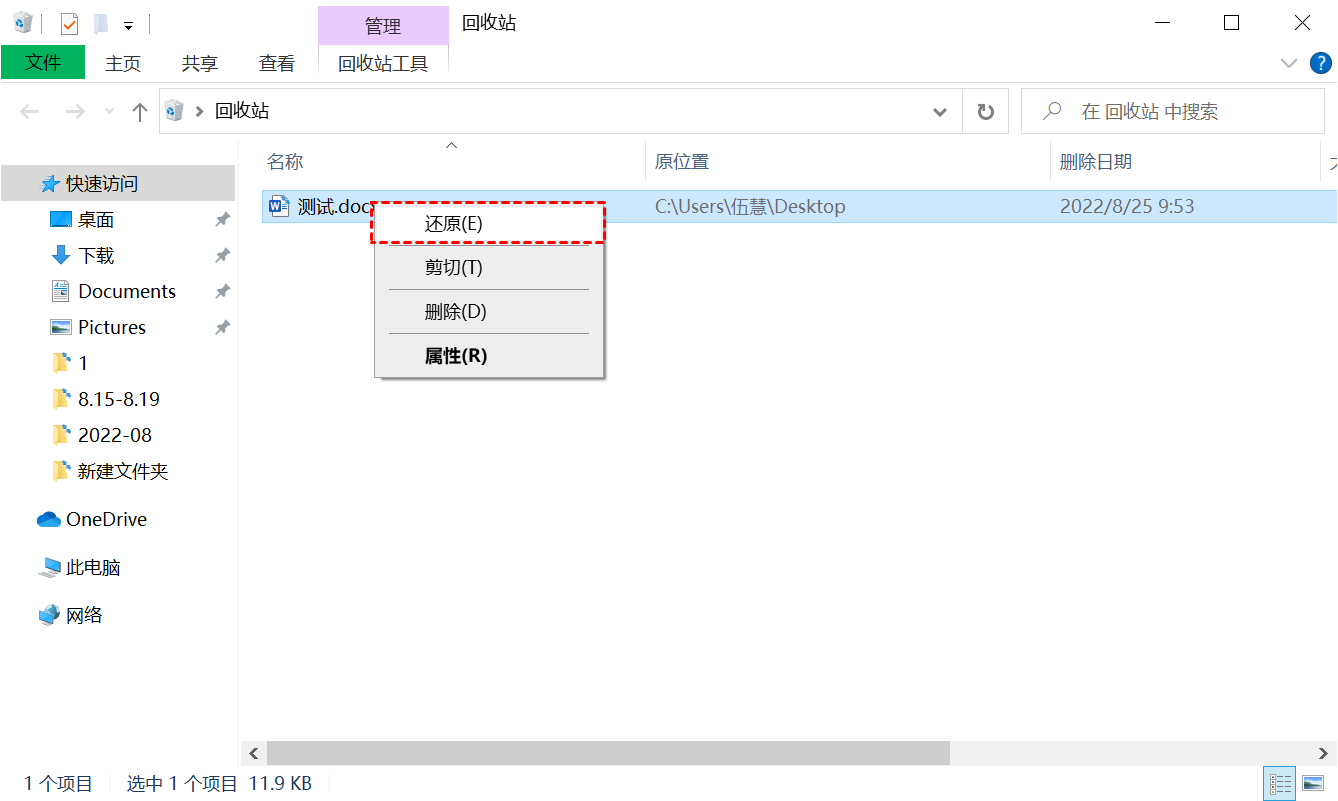
方法3:修改注册表恢复误删文件
可以通过修改注册表的方式恢复电脑清空回收站的数据,但这个方法要求操作者有一定的电脑技能,步骤如下:
1. 在电脑键盘同时按下Win +R键,打开电脑运行窗口并输入“regedit”,然后点击“确定”。
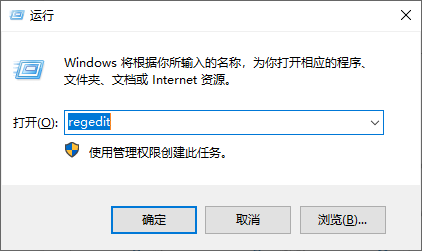
2. 进入注册表后,按照说明打开如下的路径:
HKEY_LOCAL_MACHINE\SOFTWARE\Microsoft\Windows\CurrentVersion\Explorer\Advanced\NameSpace
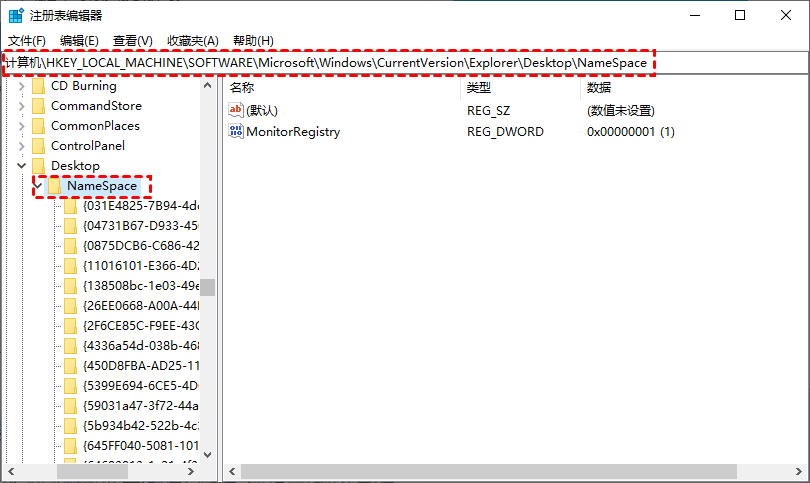
3. 打开NameSpace文件夹,右键单击右侧空白处新建项,将该选项命名为:{645FFO40-5081-101B-9F08-00AA002F954E}。
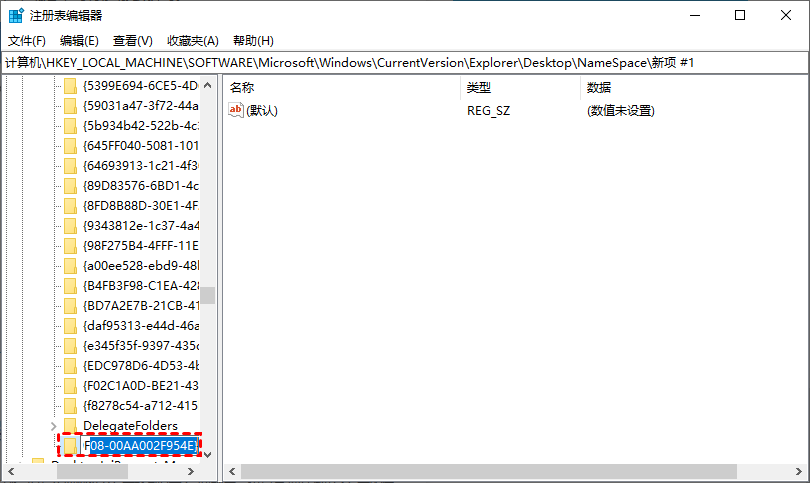
4. 点击该新建项,双击右侧的“默认”选项,修改其数值数据为“回收站”。重启电脑就可以看到清空回收站前的数据。
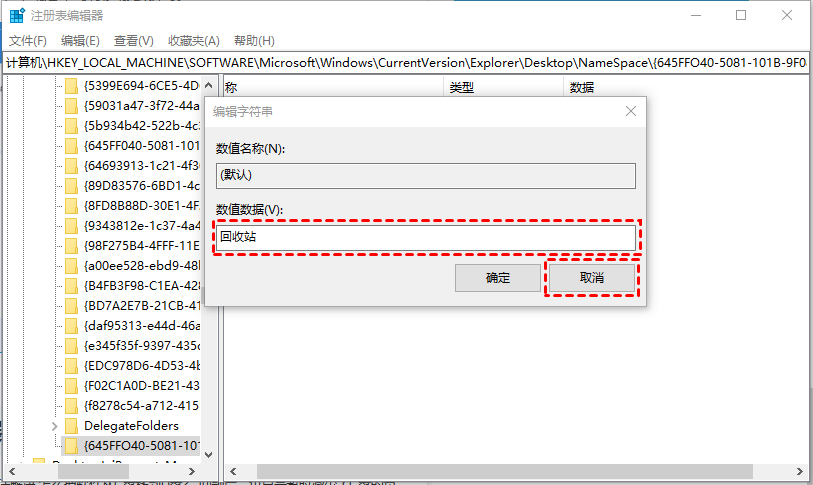
方法4:使用数据恢复软件恢复误删文件
傲梅恢复之星是一款专业安全的数据恢复软件,使用它可以从各种数据丢失场景中恢复电脑删除的文件,可以对意外删除、格式化、分区损坏、电脑病毒损坏、系统崩溃或其他未知原因而丢失的数据进行恢复。可以恢复Word、Excel、PPT、照片、视频、音频、邮件、网页、压缩文件等200+种数据。支持Windows 11/10/8/7 & Windows Server。
1. 在你的电脑上下载安装运行傲梅恢复之星,选择删除资料的分区或者硬盘 > 然后单击“开始扫描”。

2. 自动执行快速扫描和深度扫描后,你将看到已删除和丢失的文件。

✍ 注意:你可以在扫描删除数据的同时恢复数据。
3. 要查找特定的可恢复文件类型和文件大小,请单击右上角的“筛选”按钮。此外,你可以在“搜索”框中直接搜索文件和文件夹以进行恢复。

4. 勾选你需要的已删除资料,然后单击“恢复”。

5. 然后选择文件夹,将恢复的数据保存到与源分区不同的其他位置,以避免覆盖。
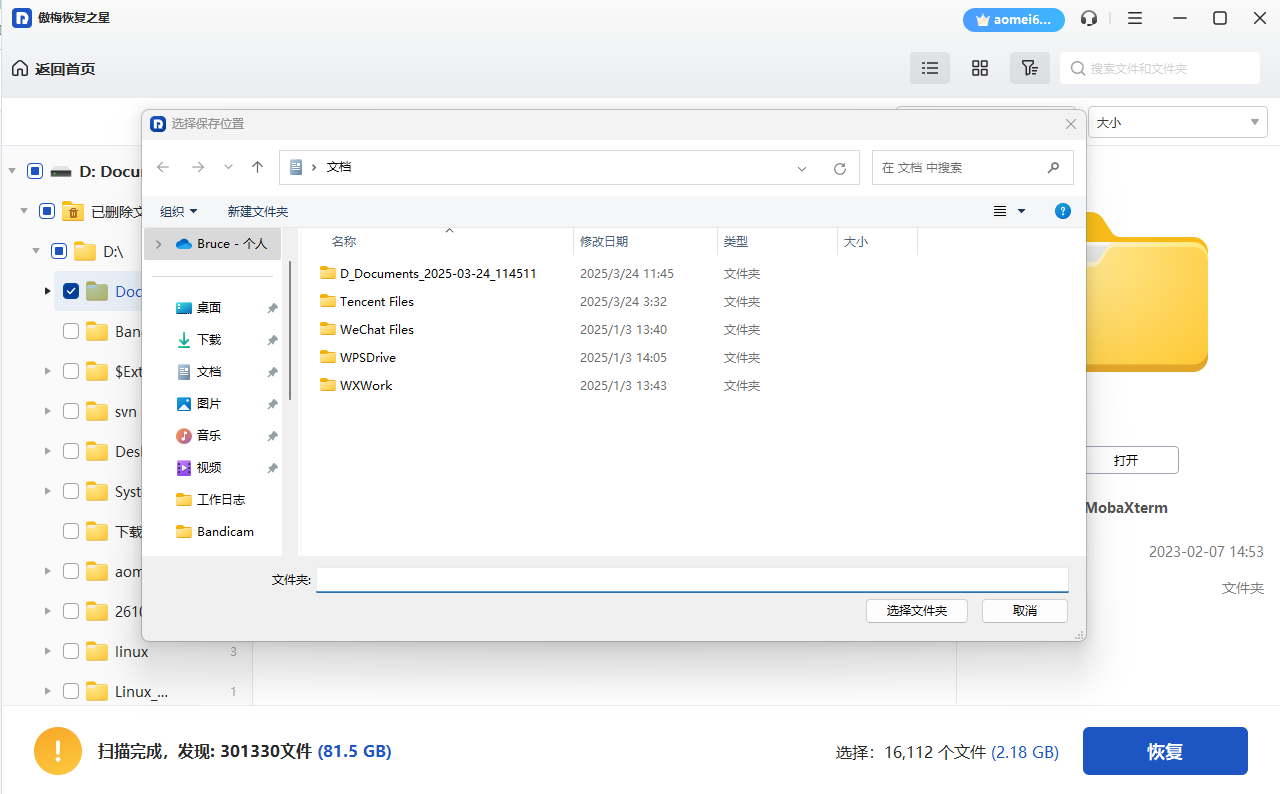
6. 恢复完成后,你可直接点击蓝色路径,直接跳转到保存恢复文件的位置。
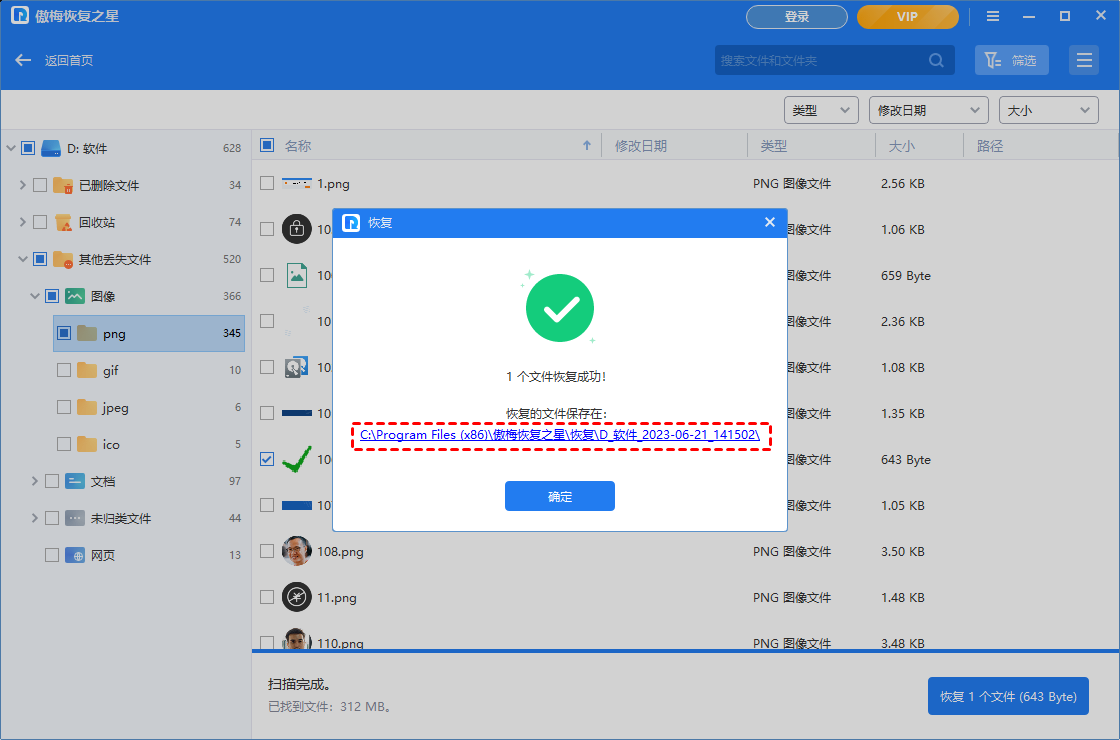
方法5:从备份中恢复误删文件
如果你打开了电脑上的文件历史记录功能,你可以从其备份中找到丢失的文件。文件历史记录是Windows 10内置的备份工具,你可以检查你是否在电脑上启用了它。只需跳转到“控制面板” > “系统和安全” > “”文件历史记录。如果它显示关闭,则表示它已经打开了。
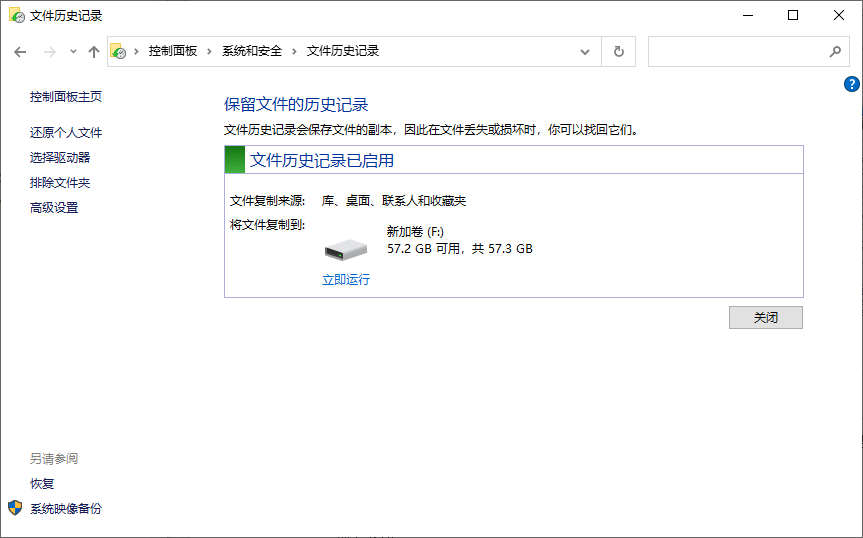
1. 在搜索框中搜索“通过文件历史记录还原你的文件”,然后点击“打开”。

2. 检查保存已删除文件的文件夹。单击绿色回收图标以恢复已删除的文件。
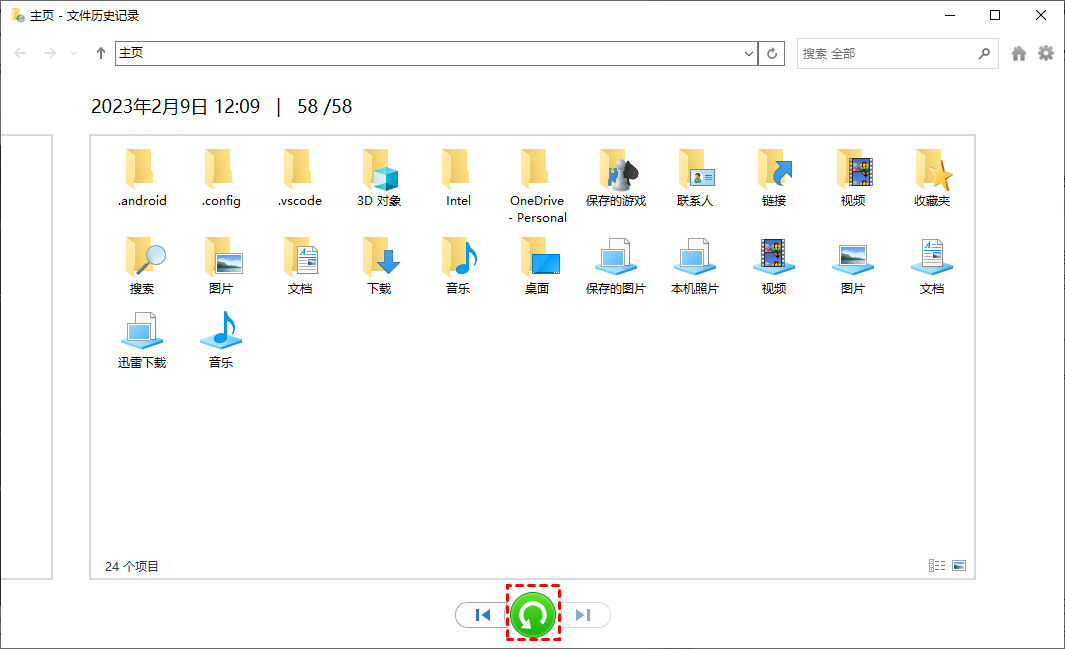
你也可以右键单击包含已删除文件的文件夹,然后选择“以前的版本”。根据时间,你可以通过点击“还原”将文件夹恢复到以前的日期。
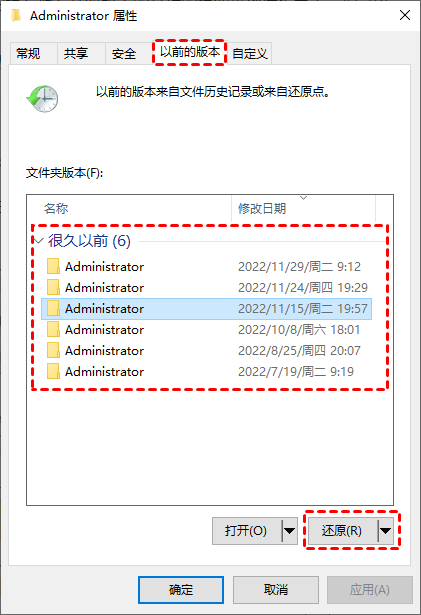
结语
文件误删恢复是一个常见的问题,但幸运的是,大多数情况下我们可以通过一些简单的步骤找回丢失的数据。立即停止写入新数据,检查回收站,使用文件恢复软件扫描并恢复文件,这些都是帮助您找回误删文件的关键步骤。同时,定期备份重要数据也是保护您免受数据丢失的方式之一。
